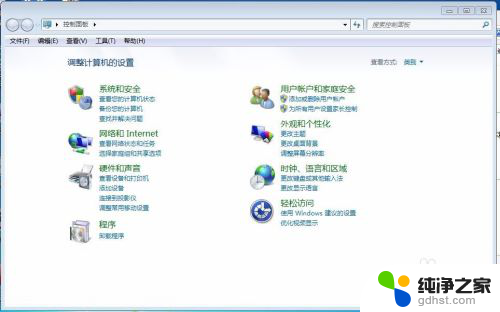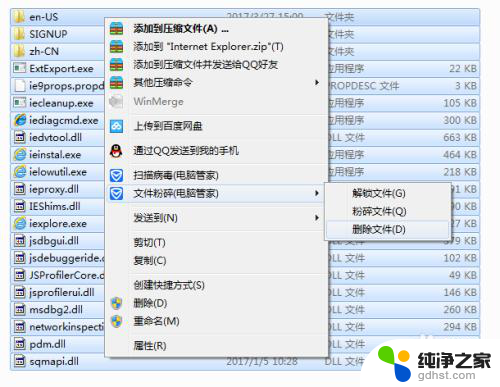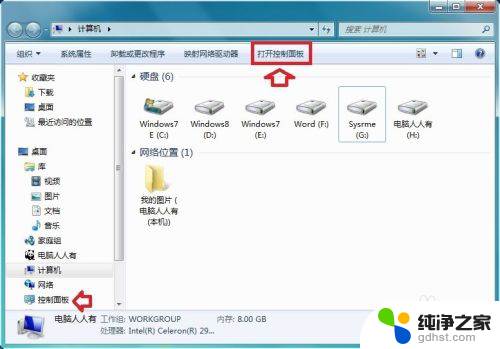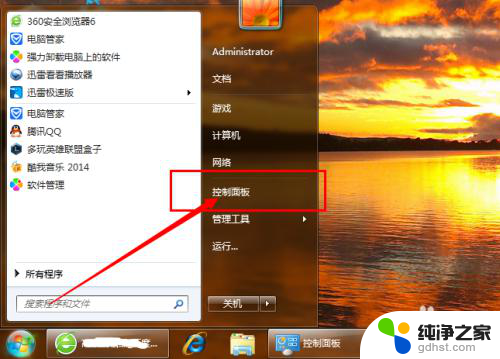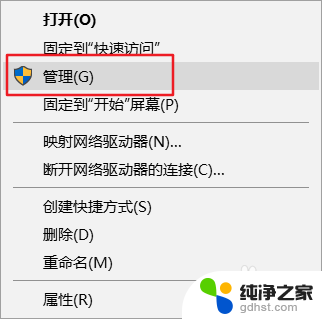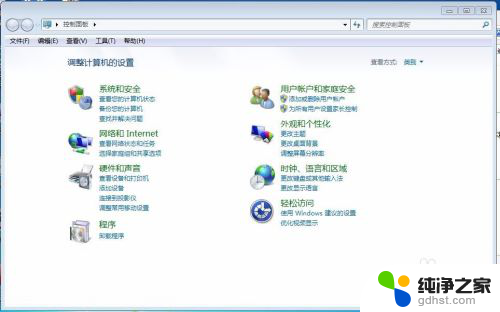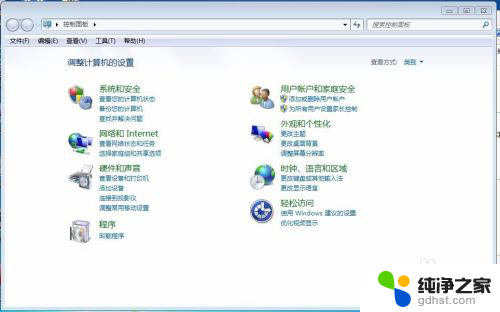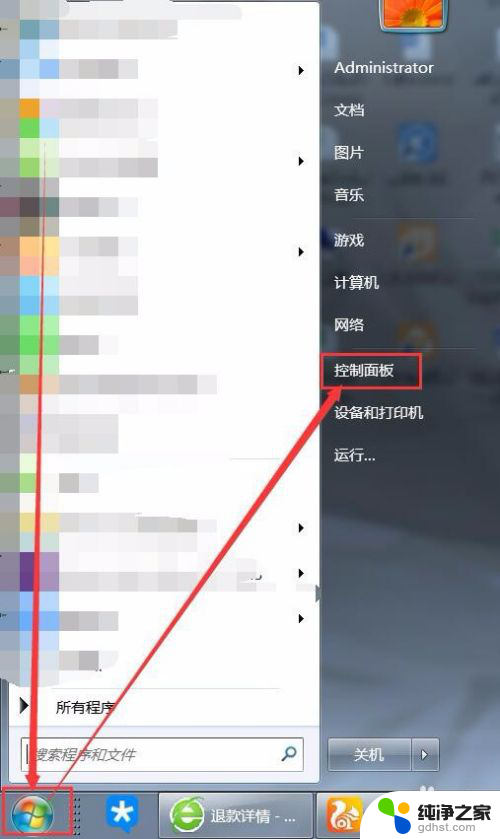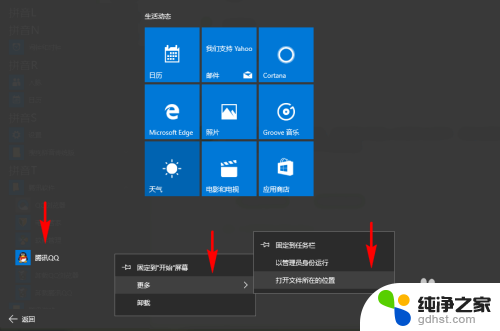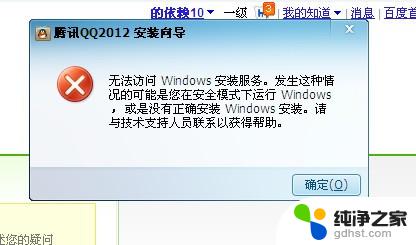电脑怎么卸载驱动
更新时间:2023-11-07 13:26:40作者:xiaoliu
电脑怎么卸载驱动,电脑设备中的驱动程序是保障电脑正常运转的重要组成部分,但有时候我们需要卸载驱动程序,比如驱动程序有错误或者需要更新,然而很多用户在卸载驱动程序时出现困惑,不知道如何彻底卸载,导致安装新驱动程序时发生问题,因此正确的卸载方法显得尤为重要。在这篇文章中我们将会介绍电脑如何卸载驱动及如何彻底卸载驱动程序。
步骤如下:
1.打开电脑,在电脑计算机图标上右击。在右击菜单中选择“管理”进入计算机管理。
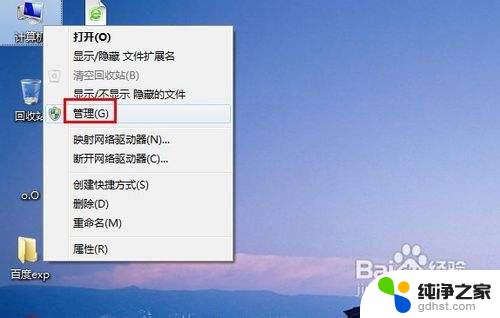
2.打开计算机管理之后,依次定位到“系统工具 -> 设备管理器”下,如图所示。
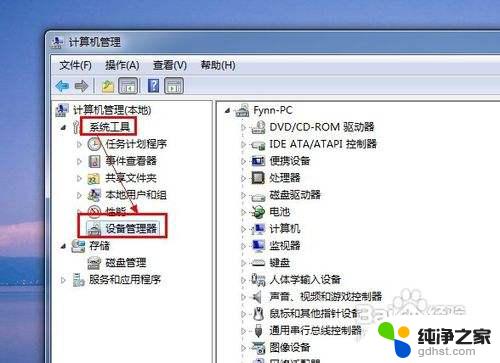
3.然后在右侧你会看到很多设备的驱动程序,选择你要卸载的驱动程序。如显卡驱动。
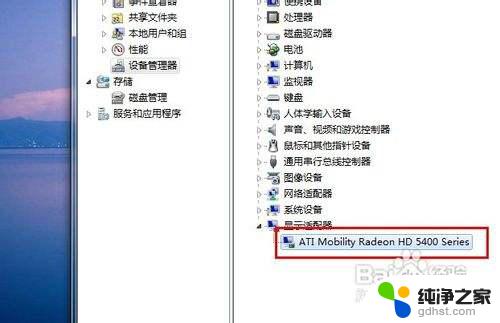
4.右击显卡驱动(显示适配器),在出现的菜单列表中选择“卸载”即可。
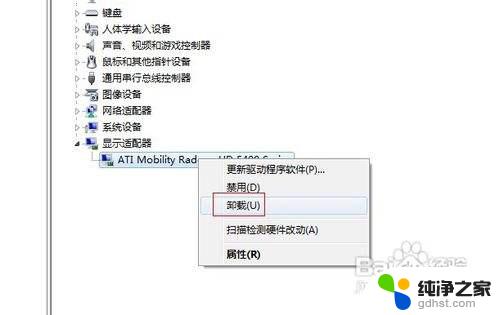
5.之后会弹出确认窗体,在窗体中勾选复选框按钮。然后点击“确定”按钮即可卸载驱动。
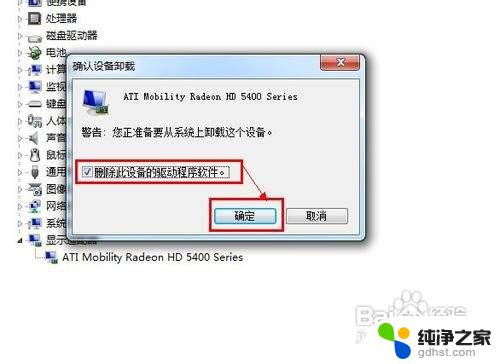
以上就是电脑卸载驱动的全部内容,如果您遇到这种情况,可以按照以上方法进行解决,希望本文能对您有所帮助。